Stáhněte si 5 nejlepších dostupných nástrojů pro 2x rychlejší video na několik kliknutí
Jsou chvíle, kdy budete muset video zrychlit, jako je jeho zvýšení 2x video Rychlost. Protože jsou některé části, které chcete přeskočit, nebo možná chcete, aby se video přehrávalo rychleji, aby se zkrátilo jeho trvání. Pokud se tedy chcete naučit, jak zrychlit video, pokračujte ve čtení tohoto článku. Mít dostatečnou představu a znalosti o tom, jak na to a proč používat 2x.
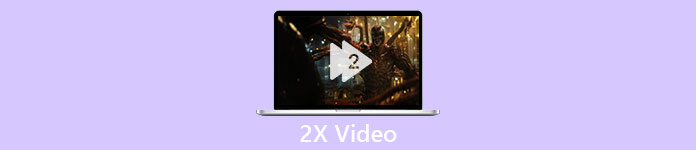
Část 1. Co je to 2x video?
Rychlost sledování je akt sledování videa zrychleného na jeho přirozenou rychlost přehrávání. Jen úpravou rychlosti videa, které sledujeme; může nám pomoci různými způsoby. Pokud tedy chcete vědět, jaké jsou výhody převedení videa s přirozenou rychlostí na dvojnásobnou rychlost. Pak si přečtěte podrobnosti níže, abyste věděli více.
Výhody sledování zrychlení videí.
◆Pokud přehráváte video 2x rychlostí, můžete snadno určit, zda video stojí za to sledovat nebo ne. To se může týkat videí s dlouhou dobou trvání a většinu času se nudí sledovat je všechny normální rychlostí.
◆Umožňuje nám to ušetřit spoustu času, než je normální rychlost přehrávání. V tomto případě, pokud musíte sledovat 2 a více videí o délce 15 minut, je lepší je sledovat 2x rychleji. Chcete-li absorbovat detaily rychleji, než je sledovat normální rychlostí. Takže místo sledování 1 videa za 15 minut můžete v tomto časovém úseku sledovat 2.
◆Většina lidí, kteří milují sledování videí přehrávaných při rychlém přehrávání, jsou ti, kteří si rádi vše zapamatují do minuty. To funguje nejlépe pro zaneprázdněné osoby nebo ty, kteří jsou ve spěchu.
◆Zlepší se a procvičí vaše soustředění a poslechové dovednosti lépe, pokud budete video přehrávat 2x rychleji než normální rychlostí. Nyní tedy máte představu o tom, jaké jsou výhody zrychlení videa. Nyní je ten správný čas přejít k nástrojům, které vám pomohou zrychlit vaše video. Další část bude hovořit o různých nástrojích, které budete muset použít.
Část 2. Jak vytvořit 2x videa
Pokud chcete, aby bylo video 2x rychlejší, zkuste použít fenomenální editor videa, the Video Converter Ultimate. Tento nástroj již pomohl mnoha svým zákazníkům s jejich různými problémy, zejména s převodem, tvorbou GIFů, vylepšováním a dalšími. Takže zrychlení přehrávání videa lze snadno provést pomocí tohoto nástroje. Když zvýšíte rychlost videa, můžete také zobrazit náhled 2x rychlosti níže. Chcete-li zjistit, zda je pro vás tato rychlost videa správná. Nyní tedy pojďme pokračovat v tom, jak změnit rychlost přehrávání videa podle následujících kroků.
Kroky, jak zrychlit video až na 2x rychlost
Krok 1. Stáhněte si nástroj na plochu a po dokončení procesu stahování jej nainstalujte.
Stažení zdarmaPro Windows 7 nebo novějšíBezpečné stahování
Stažení zdarmaPro MacOS 10.7 nebo novějšíBezpečné stahování
Krok 2. Pak jděte do Panel nástrojů a jdi najít Ovladač rychlosti videa.
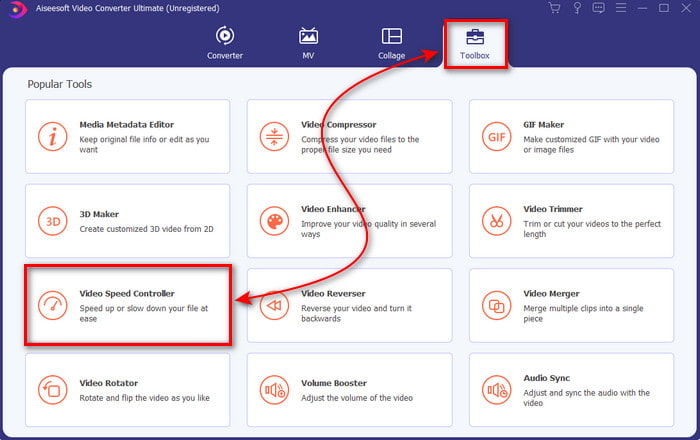
Krok 3. Kliknutím na tlačítko + vložte soubor, který chcete sledovat při dvojnásobné rychlosti videa, a klikněte otevřeno pokračovat.
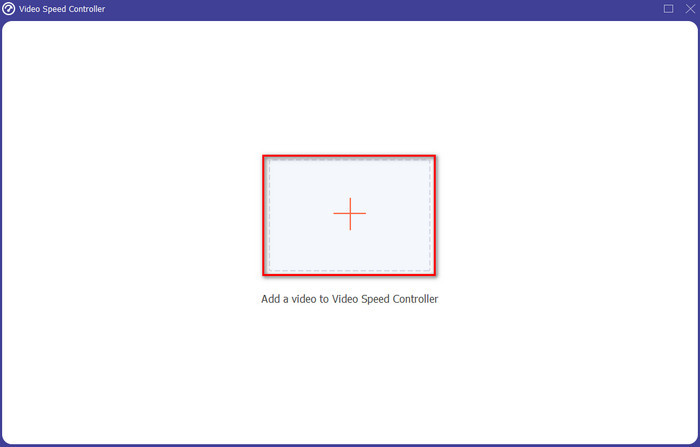
Krok 4. Po vložení souboru zvolte 2x na dostupném seznamu rychlostí videa. Poté pro uložení rychlosti videa klikněte na Vývozní knoflík.
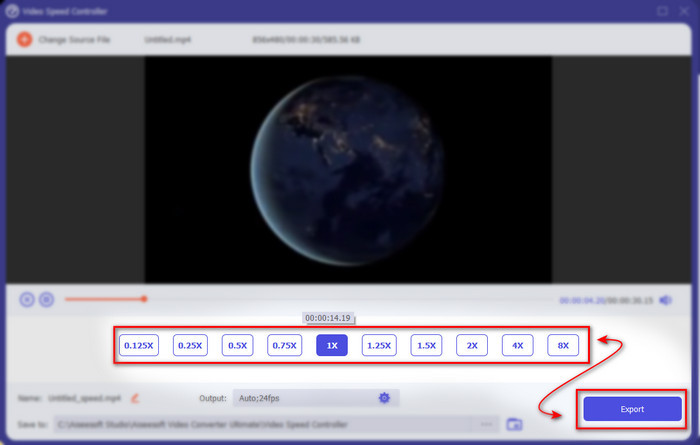
Krok 5. Po exportu souboru se na obrazovce zobrazí složka; kliknutím na soubor zobrazíte zrychlenou verzi videa.
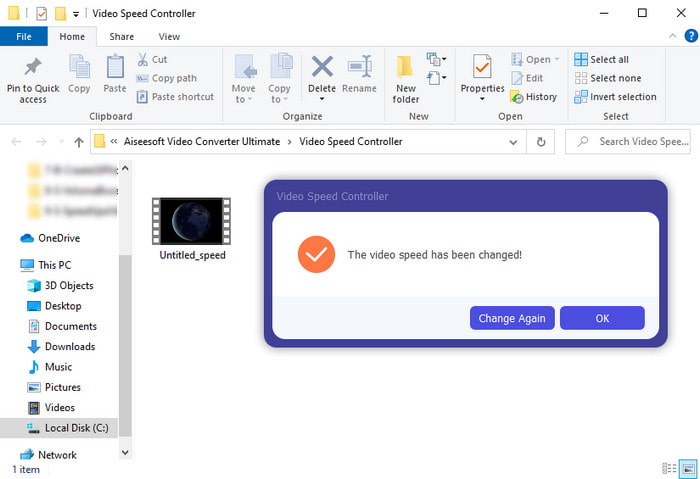
Část 3. Jak přehrávat video 2x rychlostí
1. VLC Media Player
Nejznámější přehrávač médií, který si můžete stáhnout na PC nebo Mac, je VLC Media Player. Tento desktopový nástroj používají uživatelé, kteří milují sledování filmových klipů. Tento nástroj má také přístup téměř ve všech formátech, které na webu známe. Některá videa se složitými kodeky zde ale nelze přehrát jako AVI nebo MKV. Takže pokud to chcete vědět jak udělat video 2x rychlostí s Přehrávač VLC Media Player potom postupujte podle níže uvedených kroků.
Krok 1. Stáhněte si VLC na plochu a poté jej otevřete.
Krok 2. Přetáhněte soubor do rozhraní a poté klikněte na soubor videa, který jste zde zveřejnili.
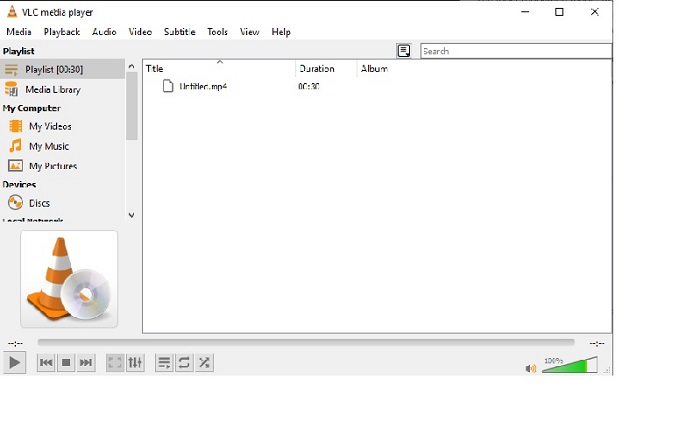
Pak jděte do Přehrávání a klikněte na Rychlost pro změnu přirozené rychlosti videa.
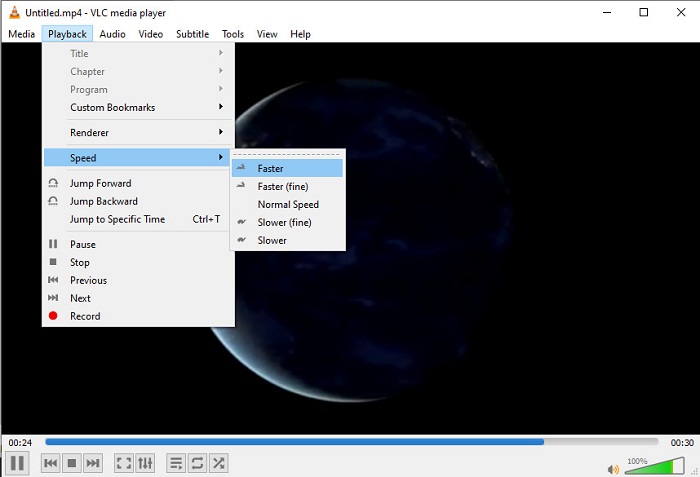
Krok 3. A pokud chcete vrátit rychlost k normálu, přejděte na Přehrávání a klikněte Rychlost pak najděte normální Rychlost.
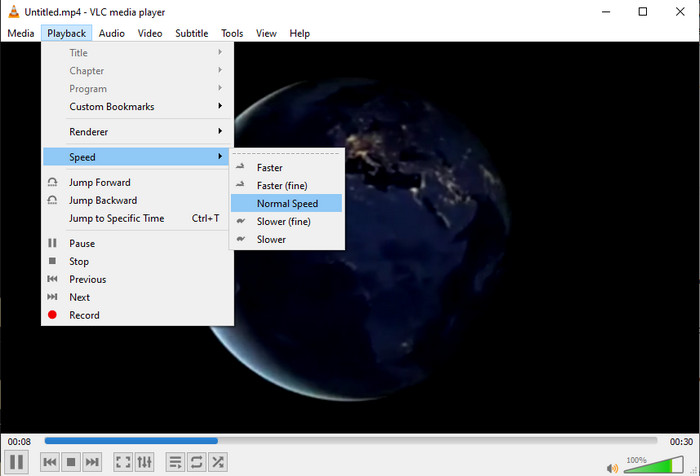
2. Přehrávač QuickTime
Nativní přehrávač médií Mac je zde, aby vám pomohl hrát 2x video rychlost přehrávání. The QuickTime Player je předinstalovaný přehrávač médií, který uvidíte na Macu. Na rozdíl od VLC tento nástroj není nutné stahovat na plochu. Bohužel, pokud jste uživatelem Windows, nemůžete tento nástroj použít, protože nepodporuje Windows PC. Ačkoli je tento nástroj přístupný na Macu, stále existuje mnoho funkcí, které nepodporuje jako formáty. Protože většinu formátů vyvinutých systémem Windows zde nelze přehrát. Takže teď, pokud máte Mac, zkuste postupovat podle níže uvedených kroků.
Krok 1. Vyhledejte Quicktime ve Finderu a poté spusťte nástroj. Klikněte na Soubor a Otevřít soubor vyhledejte video a otevřete jej to.
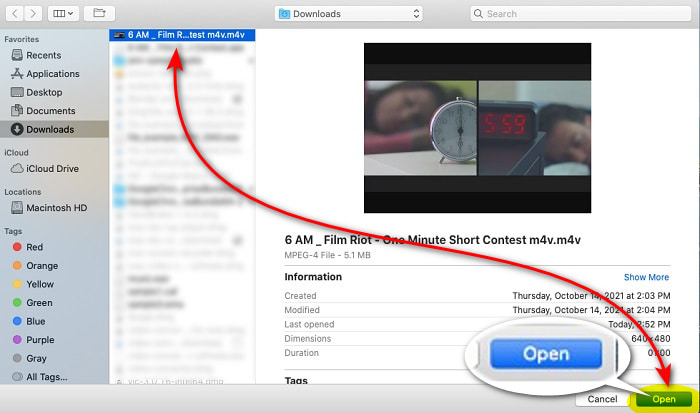
Krok 2. Během přehrávání videa klikněte na rychle vpřed tlačítko pro urychlení.
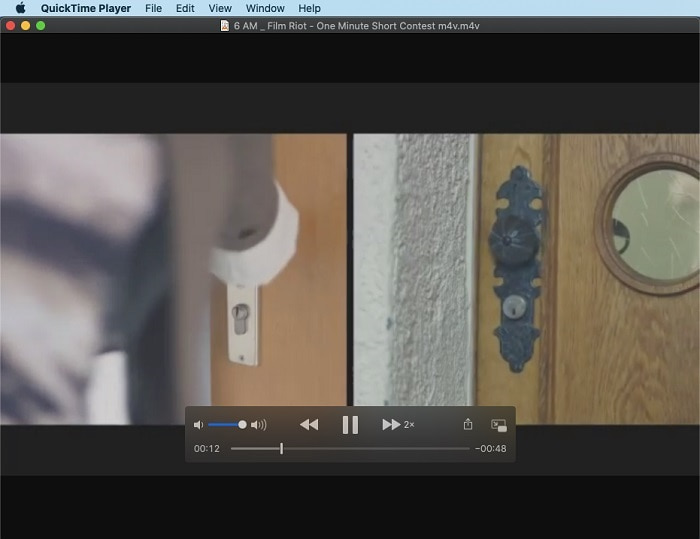
Krok 3. A pokud chcete zastavit zrychlení, klikněte na pozastavit/přehrát knoflík.
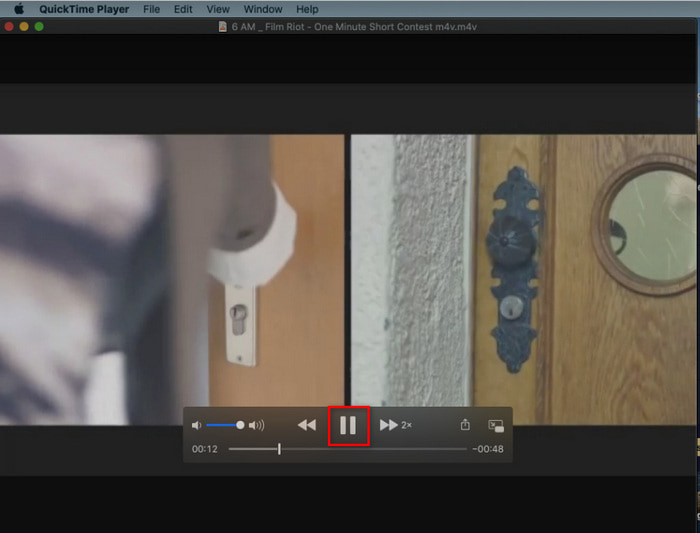
3. Windows Media Player
Pokud má Mac svůj vlastní předinstalovaný přehrávač médií, pak má Windows svůj vlastní jedinečný přehrávač médií, the Windows přehrávač médií. Stejně jako QuickTime je tento nástroj již předinstalován v systému Windows a připraven k použití ke sledování a vytváření videa 2x rychleji, než je jeho obvyklá rychlost. Za nejhorší však považujeme zrychlení tohoto nástroje, protože místo rychlého hraní odstraňuje vizuál a přeskakuje ze vteřin na vteřinu. Ale pokud je to pro vás v pořádku, postupujte podle níže uvedených kroků, jak to urychlit.
Krok 1. Spusťte nástroj na plochu Windows
Krok 2. Klikněte na ikonu Playlist pak přetáhněte video soubor do malého rámečku na pravé straně.
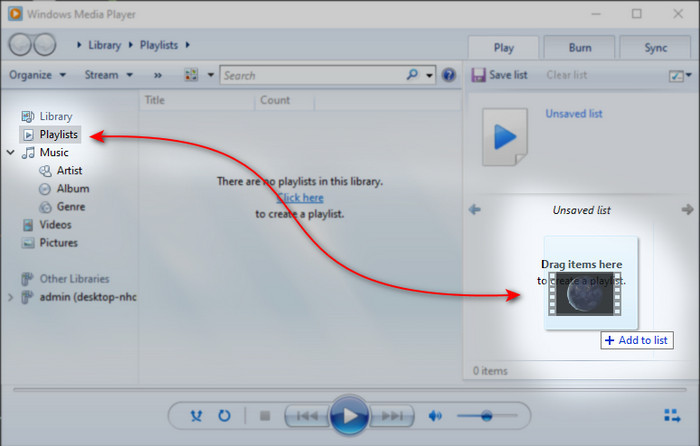
Krok 3. Video se automaticky přehraje, pro urychlení klikněte a podržte rychle vpřed tlačítko a jeho uvolněním zastavíte.
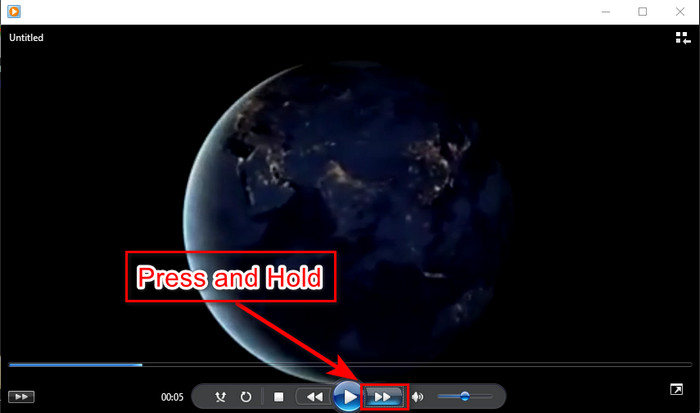
Část 4. Nejčastější dotazy o 2x Video
Co je lepší: zpomalit nebo zrychlit?
Ve skutečnosti záleží na situaci, ve které jej údajně budete používat. I když obě úpravy, které provedete, vám pomohou. Pokud tedy sledujete tutoriál nebo chcete odhalit trik kouzelníka, použijte zpomalený záběr. Pokud však spěcháte a potřebujete sledovat mnoho videoklipů, je nutné je sledovat, abyste zrychlili přehrávání.
Mohu nahrávat do superrychlého přehrávání?
Ano, pomocí časosběru můžete z hodinového videa udělat minutu nebo sekundu. Ale na rozdíl od zrychlení je časosběr mnohem rychlejší než obvyklé zrychlení 2x, 4x, 8x.
Jaká je nevýhoda sledování videa 2x rychlostí?
I když vám sledování videí při této rychlosti může hodně pomoci, přehrávání má spoustu nevýhod, že se vám rychlost může stát. Pokud se například přehrávání videa stane vaším zvykem, normální rychlost videa se zpomalí.
Závěr
Takže teď, když znáte různé nástroje, které můžete použít ke sledování videí dvojnásobnou rychlostí. Nyní je ten správný čas vybrat si, kterému dáváte přednost. Doufáme tedy, že vám tento článek pomůže vybrat, co je lepší. Buď použijete k nastavení rychlosti přehrávač médií, nebo použijete podobný editor Video Converter Ultimate. Přestože si vyberete jakékoli řešení, všechna fungují nejlépe, abyste je mohli používat jako uživatel.



 Video Converter Ultimate
Video Converter Ultimate Screen Recorder
Screen Recorder


